时间:2013-07-24 19:58:37 来源:互联网 阅读次数:16777215
步骤7 展开“Gravity”重力学选项,设置Force参数为0,取消重力对粒子的影响,如图7所示。
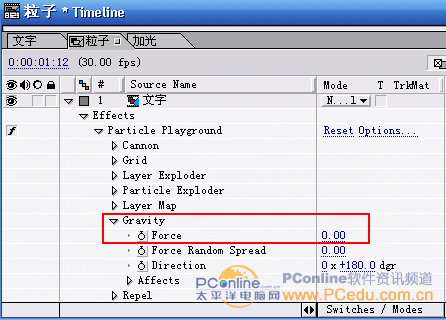
图7
步骤8 展开“Repel”选项,设置Repeller下的Pacitles from为Layer Exploder,设置Affects下的Pacitles from为All,如图8所示。
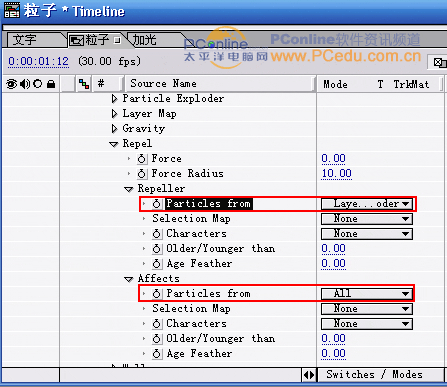
图8
这样就生成了一个粒子由多到少渐渐变化动画,在1:12秒时动画效果如图9所示。

图9
步骤9 下面制作粒子的光线效果,打开“Composition/New Composition”菜单选项,新建一个Composition合成文件,命名为“加光”,大小为320×240,时间长度为5秒,Frame rate为30Frames per second,如图10所示。
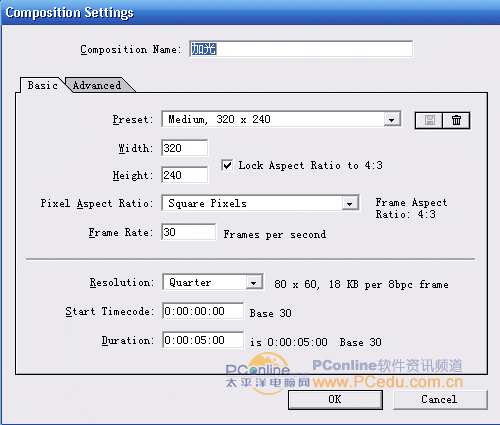
图10
步骤10 将“粒子”合成文件拖放到“加光”合成文件的时间轴中,选中“粒子”层,打开“Effect/Trapcode/Shine”菜单选项,为粒子层添加Shine光线特效。在时间布局窗口中展开Shine选项,设置Ray Length为4.0,设置Boost Light为0,设置Colorize为3Color Gradient,如图11所示。
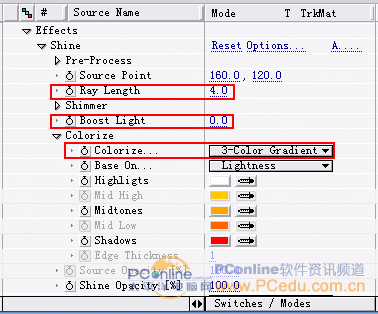
图11
在1:13秒处的效果如图12所示。

图12
步骤11 现在的光线效果已经出来了,当时文字却看不清楚,可以将“文字”合成文件拖放到光线层的上面。展开文字层的Transfom选项,将时间标尺移动0秒位置,单击Opacity前的关键帧按钮,插入一个关键帧,设置数值为0%,表示在此时的文字透明度为0,如图13所示。
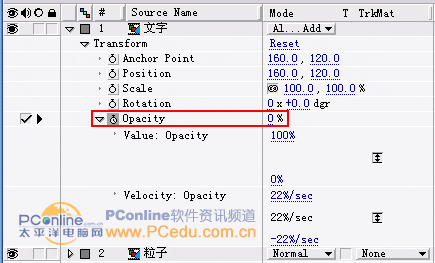
图13
步骤12将时间标尺移动2:10秒位置,设置Opacity数值为50%,表示在此时的文字透明度为50%,如图14所示。
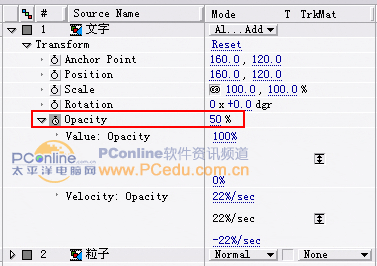
图14
这样就生成了文字由透明到实体的渐变动画,效果如图15所示。

图15
在这个实例中,我们使用了粒子的Layer Exploder参数,制作了一种物体爆炸的效果,为了便于效果看的比较仔细,爆炸的节奏比较缓慢,如果你想制作在很短时间内发生的爆炸效果,可以把各个关键帧之间的距离缩短,效果会比较明显一些。